Tidak bisa dipungkiri bahwa PDF mempunyai kelebihan tersendiri jika dibandingkan dengan format lain seperti pada Word, Excel, Power Point, dan Text. Namun bagaimana cara mengatasi file PDF tidak bisa di print?
Tak jarang ditemukan file PDF yang terkunci atau tidak dapat di print dalam bentuk hard copy karena di dalam PDF terdapat fitur unggulan yaitu, fitur lock.
Fitur ini berfungsi untuk mengunci file atau memberi keamanan dengan mensetting password sehingga tidak dapat diedit, di print sembarangan atau bahkan dibuka sekalipun. Hal ini, membuat kebanyakan dari kita merasa jengkel dan kesulitan sendiri.
Seringkali terdapat berkas-berkas penting yang harus segera di Print-Out sebagai arsip, namun karena file PDF kamu bermasalah, maka hal tersebut pun membuat kamu menjadi susah.
Untuk kamu yang tengah menghadapi kondisi ini, jangan khawatir. Karena pada artikel kali ini kami akan membahas tentang bagaimana cara mengatasi file PDF yang tidak bisa di print.
Penyebab Proses Print File PDF Gagal
Karna sifatnya yang fleksibel dan dapat dibuka di komputer manapun atau bahkan smartphone tanpa adanya perubahan pada data atau isinya, sehingga banyak orang yang lebih memilih menyimpan file dalam bentuk PDF.
Salah satu hal yang sering terjadi ketika kita ingin melakukan cetak file dalam bentuk PDF adalah dokumen yang kita pilih tersebut secara tiba-tiba meminta menyimpan file kedalam bentuk lain. Ketika masalah tersebut muncul, maka otomatis dokumen PDF tidak bisak dicetak.
Tapi, jangan khawatir hal tersebut dapat diatasi dengan mudah melalui langkah-langkah berikut ini:
- Pertama pilih file yang ingin kamu cetak. Setelah terbuka, Klik File > Print atau kamu bisa menggunakan keyboard dengan menekan CTRL + P;
- Selanjutnya, klik Advanced.pinter;
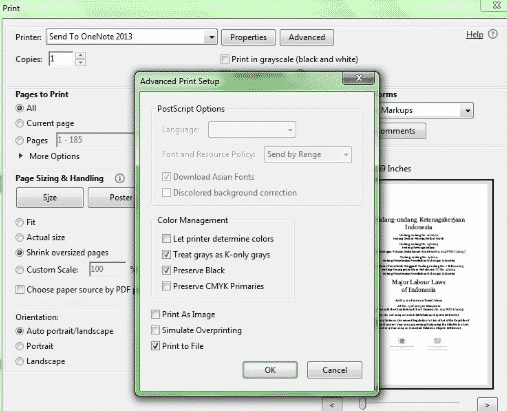
- Langkah berikutnya, hilangkan centang pada Print to File.
- Kemudian, jika kamu sudah melakukan langkah-langkah di atas, silahkan lakukan kembali proses print pada dokumen PDF yang kamu pilih.
Cara Mengatasi File PDF Tidak Bisa di Print

Untuk kamu yang sedang bingung dan mencari solusi agar dapat mencetak PDF yang tidak bisa dicetak, kamu bisa mencoba cara yang satu ini dengan menggunakan Adobe Reader PDF. Berikut Langkahnya:
- Cari lokasi file PDF yang ingin kamu print.
- Buka file PDF dengan cara klik kanan > Open with > Adobe Reader.
- Tunggu sampai file terbuka.
- Setelah file terbuka, klik file > properties > tab security.
- Kemudian akan muncul beberapa informasi mengenai file PDF. Apabila ada status Allowed pada bagian Printing, berarti PDF bisa di edit dan print langsung.
- Klik Ok dan Selesai.
Apabila hasilnya berbeda dan ternyata file PDF yang ingin kamu cetak itu statusnya terkunci, maka file tersebut harus di unlock telebih dahulu agar bisa di Print.
Unlock File PDF Secara Online
Menggunakan Ilovepdf
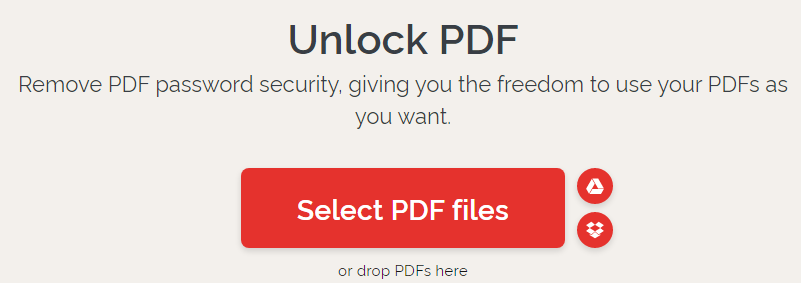
Ada banyak cara yang bisa digunakan untuk meng-Unlock PDF berkat berkembangnya teknologi, membuka kunci PDF bisa dilakukan dengan mudah.
Cukup dengan smartphone dan jaringan internet, kamu bisa membuka kunci PDF file yang ingin kamu print. Nah, kali ini kami akan memberikan tutorial meng-Unlock PDF dengan ilovepdf agar dapat di print.
- Pertama pastikan kamu telah mengakses website ilovepdf.
- Setelah itu, masukkan dan pilih file PDF yang akan di unlock dengan memilih Choose File.
- Apabila file telah berhasil ter-input di dalam website, pilih Unlock File untuk membuka kunci PDF tersebut.
- Secara otomatis website tersebut akan melakukan upload file yang telah kamu pilih tadi dan meng-Unlock file PDF kamu.
- Jika proses unlock sudah selesai, maka file yang telah kamu pilih akan otomatis terdownload.
Menggunakan Unlock-Pdf
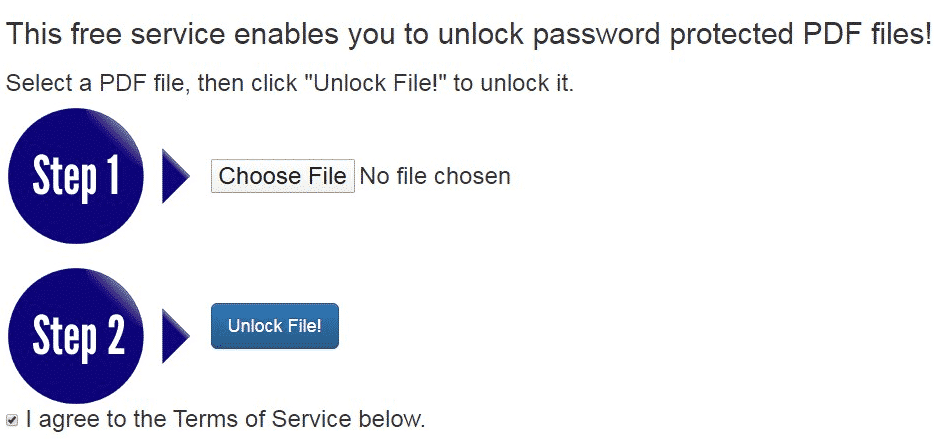
- Pertama pastikan kamu telah mengakses website unlock-pdf.com;
- Setelah itu, masukkan dan pilih file PDF yang akan di unlock dengan memilih Choose File;
- Apabila file telah berhasil ter-input di dalam website, pilih Unlock File untuk membuka kunci PDF tersebut;
- Secara otomatis website tersebut akan melakukan upload file yang telah kamu pilih tadi dan meng-Unlock file PDF kamu;
- Jika proses unlock sudah selesai, kamu akan diminta untuk menyimpan file tersebut di komputer;
- Pilih tempat penyimpan, kemudian klik save;
- Selesai, file PDF kamu telah berhasil terbuka.
Untuk melakukan proses print terhadap file yang telah berhasil di-unlock berikut langkahnya:
- Pilih file kemudian klik kanan, dan buka file PDF kamu dengan Adobe Acrobat Reader;
- Jika fil sudah terbuka, pilih menu File > Properties;
- Pindah atau pilih tab menu Security dan kamu akan melihat tampilan seperti ini.
- Jika pada bagian Printing tertulis Allowed berarti file boleh di print.
Penutup
PDF memang merupakan format dokumen yang menjadi favorit banyak orang, disamping sifatnya yang fleksibel, dengan menggunakan PDF juga memudahkan kita untuk dapat membuka file tanpa perlu khawatir isi dalam file tersebut akan berganti.
Nah, untuk kamu yang memiliki masalah dalam proses mencetak PDF, kamu bisa mengikuti langkah-langkah di atas untuk mengatasi masalah tersebut. semoga artikel ini bisa membantu dan semoga bermanfaat!
Baca juga: